Užijte si akce Air s vylepšeným perem S Pen telefonu Galaxy Note20 | Note20 Ultra
Pero S Pen telefonu Galaxy Note20 a Note20 Ultra se mnohem více podobá běžnému peru. Rychlejší pero S Pen umožňuje přesnější a užitečnější akce v každém okamžiku. Vylepšené pero S Pen nabízí 5 nových bezdotykových akcí Air, které odráží vaše pohyby. Pomocí kliknutí nebo akcí Air pera S Pen můžete procházet prezentace, přehrávat a pozastavovat videa nebo pořizovat fotografie.
S Pen s nižší latencí
Latence zobrazení pera S Pen byla pro telefony Galaxy Note20 a Note20 Ultra vylepšena, a proto umožňuje přesné a rychlé ovládání, jako byste drželi skutečné pero.
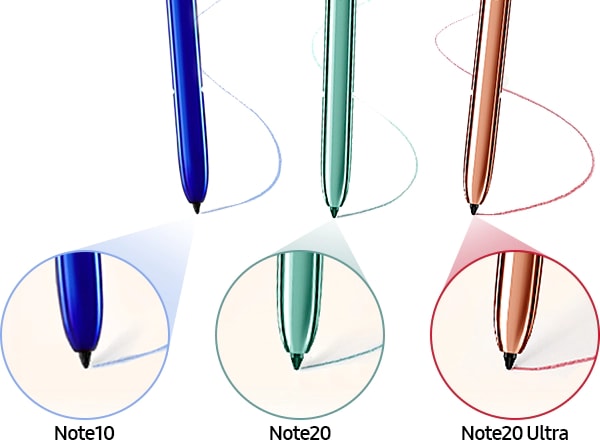
Poznámka:
- Během používání pero S Pen neohýbejte ani na ně příliš netlačte. Mohlo by dojít k poškození pera S Pen nebo deformaci hrotu.
- Na obrazovku perem S Pen netlačte. Mohlo by dojít k deformaci hrotu pera.
- Pokud je v blízkosti zařízení magnet, některé akce pera S Pen, jako například nabíjení nebo klepnutí na dotykový displej, nemusí fungovat.
- Pokud se do slotu pera S Pen dostane voda, opatrně zařízením zatřeste, abyste vodu ze slotu dostali ven, než pero použijete.
- Pokud pero S Pen správně nefunguje, odneste je do servisního střediska Samsung.
5 nových bezdotykových akcí Air
Funkce akcí Air vzdáleně ovládají aplikace pomocí pera S Pen připojeného k vašemu zařízení přes nízkoenergetické připojení Bluetooth (BLE). Tyto akce Air umožňují přiblížit nebo oddálit záběr fotoaparátu, změnit hlasitost, procházet fotografie nebo provádět jiné akce jednoduchým mávnutím nebo kliknutím.
- Spuštění aplikace fotoaparátu: Stiskněte a podržte tlačítko pera S Pen.
- Pořízení fotografie: Během používání aplikace fotoaparátu jednou stiskněte tlačítko pera S Pen.
- Zvýšení nebo snížení hlasitosti přehrávání hudby: Posuňte pero S Pen nahoru nebo dolů a současně stiskněte a podržte tlačítko pera S Pen.
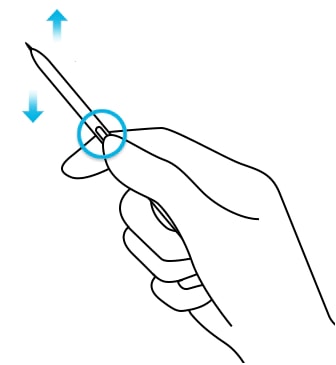
Pero S Pen telefonů Galaxy Note20 a Note20 Ultra bylo upraveno tak, aby reagovalo na vaše pohyby, takže můžete telefon ovládat jednoduchými gesty. Řada pro Galaxy Note10 nabízela pro ovládání zařízení 6 gest (doleva/doprava, nahoru/dolů, mávnutí doleva/doprava). S Pen pro telefony Galaxy Note20 a Note20 Ultra přidává pět nových gest, která fungují kdekoli, bez ohledu na to, jaké aplikaci jsou spuštěné.
- Doleva a dozadu: Procházení zpět
- Doprava a dozadu: Přechod na poslední aplikace
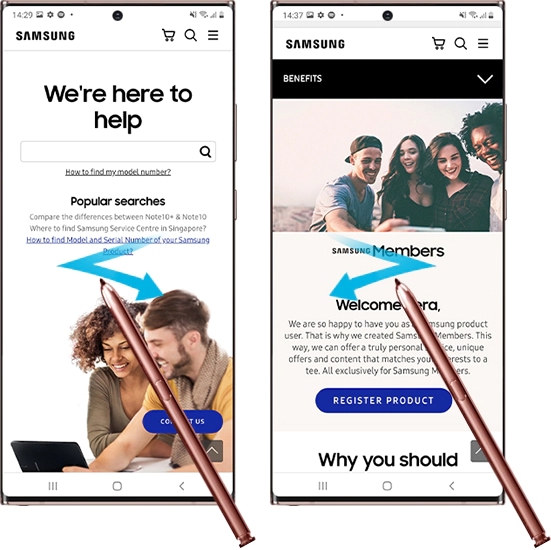
- Nahoru a dolů: Přechod „domů“
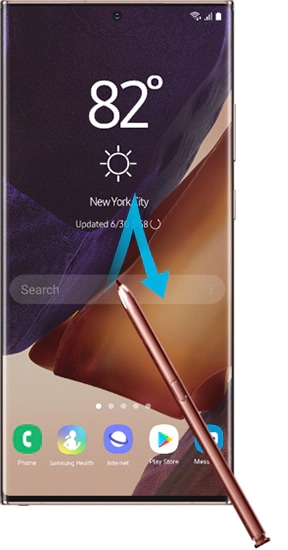
- Dolů a nahoru: Chytrý výběr
Pero S Pen můžete použít k výběru oblasti a provádění akcí, jako je sdílení nebo uložení. Můžete také vybrat oblast ve videu a zaznamenat ji jako animaci GIF.
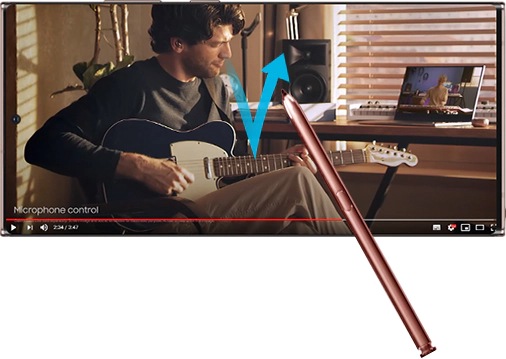
- Zatřesení: Záznam a psaní na displej
Slouží k pořízení snímků obrazovky a psaní nebo kreslení na ně nebo k oříznutí oblasti zaznamenaného obrázku. Můžete také zaznamenat aktuální obsah a skrytý oblast na podlouhlé stránce, jako je například webová stránka.

Poznámka:
- Pero S Pen je třeba nabít, než budete moci používat funkce akcí Air pera S Pen.
- Když pero S Pen vytáhnete ze slotu, na stavovém řádku se objeví ikona S Pen.
- Pokud je pero S Pen daleko od zařízení nebo pokud jsou mezi perem S Pen a zařízením překážky nebo externí rušení, pero S Pen se od zařízení odpojí a barva ikony se změní na šedou.
- Chcete-li znovu používat akce Air pera S Pen, připojte pero S Pen k zařízení tím, že je znovu vložíte do slotu. Aby akce Air fungovaly, vyžadují vzdálenost minimálně 10 cm od displeje.
Odpojení pera S Pen
Pero S Pen lze jednoduše vytáhnout nebo znovu vložit. Zatlačte na konec pera S Pen v dolní části telefonu Galaxy Note20 nebo Note20 Ultra a vytáhněte pero ze slotu. Chcete-li pero S Pen znovu uložit, znovu je zasuňte do slotu a zatlačte, dokud nezapadne na místo.
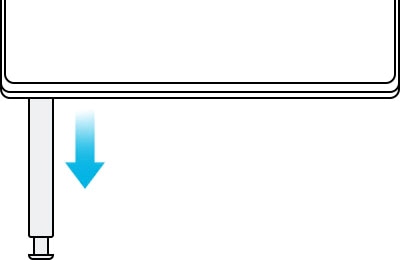
Nabíjení pera S Pen
Když pero S Pen zasunete do slotu, začne se automaticky nabíjet. Pokud jsou funkce akcí Air deaktivovány, bude se pero S Pen nabíjet, jen když se bude nabíjet zařízení. I když je pero S Pen zcela vybité, můžete stále používat jiné funkce, jako je klepnutí na dotykový displej nebo funkce příkazů Air.
Poznámka: Pero S Pen musí být nabito, než budete moci aplikace vzdáleně ovládat pomocí tlačítka pera S Pen.
Poznámka: Snímky obrazovky a nabídky zařízení se mohou u jednotlivých modelů zařízení a verzí softwaru lišit.
Děkujeme vám za vaši reakci
Odpovězte prosím na všechny otázky.